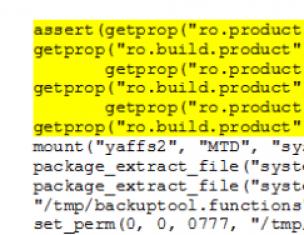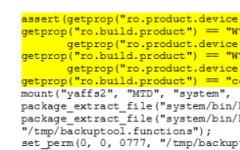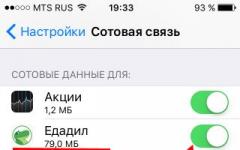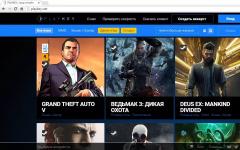Привет друзья! Наш читатель Игорь (igorhao) нашёл решение одной интересной проблемы, знакомлю вас с подробностями.
Более года назад, с появлением на свет Windows 10, я несколько раз сталкивался с одной интересной задачкой. Приносят мне клиенты ноутбук и жалуются на то, что после нескольких минут бездействия экран монитора ноута отключался сам собой. На первый взгляд ничего в этом удивительного нет, значит в настройках схемы электропитания, в параметре «Отключать дисплей » , выставлены как раз эти самые несколько минут, но в итоге, дело оказалось совсем в другом.
Почему после нескольких минут бездействия экран монитора гаснет, хотя настройки схемы электропитания установлены правильно
Чтобы было всё понятно, давайте найдём эти настройки на нашем ноутбуке.
Щёлкаем правой мышью на меню « Пуск» и выбираем:
Панель управления --> Система и безопасность --> Электропитание. Именно в окне « » производятся все настройки связанные со спящим режимом.
В первую очередь смотрим схему электропитания ноутбука, в моём случае выставлена схема «Сбалансированная » (рекомендуется).
Нажмите на кнопку « Настройка схемы электропитания » .
В этом окне настраиваются параметры перехода ноутбука в спящий режим (в случае его работы от автономной батареи и электрической сети). Так вот, если в параметре « Отключать дисплей » при работе о т батареи выставлено значение 5 минут, то ноутбук отключит дисплей автоматически через 5 минут вашей бездеятельности, тоже самое касается работы ноутбука о т сети .

Но на ноутбуках моих клиентов параметры перехода ноутбука в спящий режим были настроены правильно, это я помню точно! Как оказалось, дело было вот в чём!
Откройте меню «Пуск» и выберите «Параметры»

«Персонализация»

В окне « Экран блокировки» в ыберите «Параметры заставки»

Откроется окно «Параметры экранной заставки».
После установки и последующего удаления различных программ « Скринсейверов » (программа гашения экрана при простое ноутбука), настройки по умолчанию экранной заставки могут измениться, например параметр «Заставка » примет значение «Пустой экран » с интервалом - 1 минута. Это значит, что при простое ноутбука или компьютера в течении 1-ой минуты экран ноутбука погаснет .

Возвращаем параметрам экранной заставки значения по умолчанию или соответствующе настраиваем, чтобы экран монитора не отключался через одну минуту простоя вашего компьютера.
Выбираем параметр «Заставка » и выставляем в положение (Нет).
Жмём « Применить» и « ОК » .

Теперь после нескольких минут бездействия экран монитора гаснуть не будет .
Замечали ли вы, что дисплей смартфона Apple отключается во время разговора? Эта функция защищает от случайного воздействия на сенсор во время разговора. Экран отключается благодаря датчику приближения, установленному в области динамика. И если он поврежден и iPhone 6 не гаснет при разговоре, эксплуатация устройства всерьез затрудняется. Итак, почему Айфон 6 не гаснет во время разговора и что делать с этим?
Экран iPhone 6 не гаснет при разговоре: что делать?
В большинстве случаев экран iPhone 6 не погасает при разговоре вследствие падения устройства или сильного удара, проникновения в гаджет влаги и ошибок в системе. В первую очередь, следует постараться решить проблему не гаснущего экрана Айфон 6 подключением девайса к iTunes и обновления операционной системы. Когда система будет загружена и установлена, проверьте работу смартфона в режиме разговора.
Иногда, напротив, нужно откатить девайс на старую версию программного обеспечения. Этот метод часто решает проблем того, что при разговоре не гаснет iPhone 6. Однако он имеет недостаток: предварительно приходится удалять с телефона данные. Что, если изменение прошивки невозможно либо мера не помогла, и Айфон 6 не гаснет в разговоре по-прежнему? Скорее всего, в нем поврежден шлейф или сломан датчик приближения.
Ни в коем случае не следует стараться сделать замену шлейфа iPhone 6 или ремонт датчика своими силами. Для того, чтобы устройство продолжало служить вам верой и правдой, рекомендуется использовать только оригинальные комплектующие. Также, если экран Айфон 6 не гаснет при разговоре, не стоит просить о помощи первого встречного мастера. Этот вид поломки требует бережного отношения и высокого профессионализма.
Если ваши действия не помогли устранить не исправность, и iPhone 6 не потухает при разговоре, обратитесь в наш сервисный центр за бесплатной диагностикой устройства. После проверки мастера назовут точную причину, по которой Айфон 6 не гаснет во время разговора, а также варианты и стоимость ремонта. В сервисном центре есть все детали для замены вышедших из строя комплектующих, и ремонт не займет долгого времени.
Если при работе компьютером происходит периодическое выключение экрана, то причина этой проблемы не всегда лежит на самом дисплее. Она может быть связана с видеокартой, кабелем подключения, работой ОЗУ и др. Причин множество, и рассмотрению основных из них посвящена эта статья.
Проблемы с постоянно отключающимся дисплеем относятся к наиболее сложным. Провести диагностику и выявить причину в домашних условиях обычному пользователю очень проблематично. Такие нарушения связаны или с аппаратными, или с программными неисправностями. Первые, как правило, требуют обращения в сервисный центр, а вторые можно научиться выявлять, изучив эту статью.
Причина 1: Неисправность монитора
Если монитор выключается при работающем системном блоке, то нельзя исключать проблемы именно с основным устройством вывода. У большинства мониторов стоит защита, срабатываемая автоматически при возникновении перегрева. Но стандартными средствами проверить температуру устройства не удастся. Поэтому здесь можно посоветовать только проверить его на ощупь. Если корпус дисплея слишком горячий, его следует поставить подальше от стены или в другое место с лучшим воздухообменом.

Повышенный уровень влажности — одна из причин периодического выключения дисплея. Перенесите монитор в помещение, где нет повышенной влажности и дайте ему на время постоять. Монитор при этом не следует подключать к сети. И если коррозия еще не успела образоваться, то после испарения всей влаги устройство должно возвратиться к нормальному функционированию.
Отсоедините устройство вывода от системного блока. На экране вы должны увидеть надпись вроде «Нет сигнала» или «Отсутствует подключение». Если такого сообщения нет, значит, нужно обращаться в сервисный центр.
Чтобы убрать монитор из круга потенциальных причин проблемы, нужно просто подключить к стационарному ПК или ноутбуку другое устройство вывода. Если изображение по-прежнему отсутствует, значит, вина лежит на видеокарте или кабеле.
Причина 2: Дефект кабеля
К самой распространенной причине периодического выключения устройства вывода относится повреждение кабеля. Наиболее часто для вывода на экран используются разъемы типа DVI, HDMI. Но до сих пор встречается и формат VGA. Необходимо убедиться, что вставленный кабель держится надежно и закручен с двух сторон (DVI).

- Сначала необходимо попробовать подключить дисплей к другому компьютеру, используя имеющийся кабель. Если нет никаких изменений, просто замените кабель.
- Если смена кабеля не решает проблему, следовательно, неисправность в самом мониторе.
- Если после присоединения к другому компьютеру неисправность исчезает, то проблема не имеет отношения ни к дисплею, ни к кабелю. В таком случае искать причину следует в глубинах системного блока.

Причина 3: Неисправность видеокарты
Еще одной логичной причиной постоянного выключения экрана монитора может быть аппаратный сбой графического адаптера. Для таких случаев характерно следующее:

О том, что следует делать в таких случаях, читаем по ссылке ниже:
Причина 4: Перегрев видеокарты
Во всех современных ПК (включая ноутбуки) на материнских платах располагаются сразу два графических адаптера: внутренний и внешний. В настройках по умолчанию предпочтение отдается той видеокарте, которая считается более производительной (обычно дискретная). Поэтому необходимо мониторить температуру именно внешнего графического модуля.

В большинстве случаев нормальной рабочей температурой графического адаптера считается та, что не превышает 60 градусов Цельсия. Но на мощных видеокартах добиться этого практически нереально. Максимальный пик (нагрузка 100%), как правило, определяется на уровне 85 градусов. Для отдельных ГПУ пиковый максимум достигает 95 градусов.
Почти для всех существующих GPU максимально допустимым верхним пределом является 105 градусов. После этого графический модуль платы в целях охлаждения снижает частоту. Но такая мера может не дать результата и тогда происходит перезагрузка ПК.
Первым делом следует удостовериться в том, что видеокарта не охлаждается должным образом. Для этого существуют, например, программные средства мониторинга температуры. Рассмотрим два из них.
Способ 1: GPU-Z

Способ 2: Speccy

Рассмотрим основные причины, приводящие к недостаточному охлаждению графического адаптера.
Пыль
Если ПК долгое время не чистили от пыли, то самое время к этому приступить. Есть вероятность, что пыль внутри системного блока или на самом кулере видеокарты не позволяет последней нормально охлаждаться. Грязь и пыль на самом кулере карты в особо тяжелых случаях может привести к его остановке. Очистка от пыли не требует специальных навыков: нужно разобрать системный блок или открыть корпус ноутбука, затем воспользоваться пылесосом или мягкой щеткой. Рекомендуется проводить подобную очистку хотя бы 2 раза в год.

Конструктивные особенности ноутбука
Некоторые производители ноутбуков уже на стадии проектирования определенной модели не продумывают надежной системы теплоотвода. В таких случаях у портативных компьютеров бывают, например, очень маленькие решетки на корпусе, что логично приводит к постоянному перегреву всего устройства. Здесь следует позаботиться о том, чтобы подложить сзади (или спереди) под ноутбук любую подставку, приподняв его.

Как вариант можно воспользоваться специальными охлаждающими подставками для портативных ПК. Они позволяют более интенсивно прогонять воздух через компьютер. Существуют модели, работающие от USB, а также имеющие свой собственный аккумулятор.

Утрата свойств термопасты
Теплопередача между GPU и кулером осуществляется посредством специального посредника — термопасты (или термоинтерфейса). Со временем вещество теряет свои свойства, что приводит к недостаточному охлаждению графического адаптера. В таком случае термопасту необходимо срочно заменить.
Примечание: Разбор видеоадаптера приведет к потере гарантии, если она не прошла. Поэтому следует обращаться в официальный сервисный центр. Если гарантийный срок уже позади, читаем по ссылке ниже руководство по замене термоинтерфейса для графической карты.
Причина 5: Режим энергосбережения
В операционной системе Windows всех версий существует специальная служба, отключающая неиспользуемые в настоящее время устройства. Цель такой функции — экономия энергии. По умолчанию в ОС время простоя никогда не бывает ниже 5 минут, если это стационарный компьютер или ноутбук. Но различные ошибочные манипуляции самого пользователя или сторонних программ могут изменить это время на меньшее.
Виндовс 8-10

Виндовс 7

Виндовс XP

Причина 6: Драйвер видеокарты
Неправильная работа драйверов графического адаптера не часто приводит к рассматриваемым проблемам. Но полностью исключать влияние конфликта драйверов (или их отсутствия) на нестабильную работу дисплея не стоит.
- Загружаем компьютер в «Безопасном режиме» .
- Нажимаем «Win» + «R» .
- Далее вводим «devmgmt.msc» .
- Находим дискретную карту (если она имеется) в разделе «Видеоадаптеры» . Никаких желтых значков с восклицательным знаком рядом с названием устройства быть не должно.
- С помощью ПКМ кликаем по названию адаптера, затем выбираем «Свойства» .
- В поле «Состояние устройства» должна быть указана нормальная работа.
- Далее переходим на вкладку «Ресурсы» и удостоверяемся, что конфликты отсутствуют.
Подробнее: Как войти в «Безопасный режим» , на ,





Если устройство отображается с проблемами (наличие дополнительных значков, конфликты ресурсов и т.д.), то драйвер адаптера следует удалить. Для этого выполняем следующее:

Такой способ эффективен при проблемах с драйверами видеоадаптера. Но к сожалению, он не всегда приносит результаты. В сложных случаях от пользователя потребуются поиск и установка драйвера вручную. О том, как это сделать, читаем по ссылкам ниже.
Совет: Прежде всего следует найти и установить драйвера для материнской платы (если у вас они не инсталлированы), затем — все остальные. Это особенно актуально для владельцев ноутбуков.
Причина 7: Оперативная память
Одной из наиболее распространенных причин, вызывающих самовыключение монитора, является сбой в работе оперативной памяти. Для обнаружения таких проблем существуют специальные средства проверки RAM на ошибки. Даже при возникновении неисправности в единственном модуле, этого достаточно для периодического отключения монитора во время работы ПК.

Модули ОЗУ непригодны для ремонта, поэтому при обнаружении проблем в их работе, следует приобрести новые.
Способ 2: Системное средство проверки ОЗУ
Еще один способ для проверки оперативной памяти не требует дополнительного ПО. В самой ОС есть специальный инструмент.
Для запуска диагностики ОЗУ средствами самой операционной системы Windows необходимо:

Таким образом, для определения причины неработоспособности монитора от пользователя потребуется выполнить ряд шагов. Часть этих мероприятий относится к простой и эффективной диагностике методом исключения. Например, так легко идентифицируются аппаратные проблемы, связанные с дисплеем и кабелем. Программные способы требуют достаточно длительного времени, но без них не обойтись для исключения неисправности оперативной памяти.
Если не гаснет экран при разговоре iPhone 4, iPhone 5S, айфон 6 и в других моделях гаджетов популярного производителя, это доставляет немалые неудобства их владельцам. При нормальной работе этой функции устройство будет гасить дисплей, чтобы разговаривающий по телефону, прикасаясь экраном к уху, случайно не активировал какую-нибудь ненужную ему в данный момент функцию.
Вообще, функция выключения экрана во время разговора в iPhone 5S действует благодаря установленному датчику приближения. Эта деталь расположена рядом с динамиком. И если она неисправна, то в процессе разговора экран девайса не гаснет, что очень неудобно.
Что делать, если такие досадные неприятности частенько случаются с вашим гаджетом от эппл? Насколько они серьезны, и поддаются ли ремонту в домашних условиях? Ответы на эти и другие вопросы вы найдете в нашей статье.
Проблемы, описанные выше, могут возникать по самым разным причинам. Чаще всего владелец айфона не решается самостоятельно исправить ситуацию, боясь повредить хрупкие детали внутри устройства, и обращается в сервисный центр. Надо сказать, специалисты знают, что делать при подобных обращениях, ведь такие поломки – одни из самых распространенных.
Главные причины, по которым перестает гаснуть дисплей айфона во время разговора пользователя таковы:
- Падение или удар устройства.
- Попадание влаги внутрь корпуса.
- Проблемы с программным обеспечением.
Это основные причины, в 90% случаев служащие источников проблемы. Первые 2 из них легко поддаются объяснению. После механического воздействия на устройство обычно верхняя часть шлейфа бывает повреждена, и функционирование датчика нарушается. В таком случае ремонта девайса по замене датчика не избежать.
Довольно часто неисправности, приводящие к тому, что дисплей телефона не гаснет, появляются после предшествующего ремонта гаджета по замене кнопки блокировки или кнопки включения. В процессе этого ремонта мастер обязательно снимает шлейф – таковы особенности расположения внутренних элементов устройства, и обойтись без этого нельзя. На шлейфе расположен датчик, и иногда специалист по невнимательности и забывает переставить на нем фильтр. Вследствие этого возникает поломка важной детали.
Не гаснет дисплей из-за неполадок программного обеспечения
Случается так, что экран перестает выключаться при разговоре после проведения процедуры пришивки, т.е. восстановления или обновления системы. По опыту мастеров по ремонту «яблочных» девайсов, чаще других приходится налаживать работу гаджетов с установленной iOS версии 8. В подобной ситуации наладить нормальную работу всех функций можно только вернувшись к базовым заводским настройкам. Делается эта процедура легко, но в процессе удаляются все пользовательские данные. Поэтому, если пользователь решиться на обновление системы до исходных настроек, ему рекомендуется сделать бэкап.
Специфические причины проблемы
Кроме выше обозначенных, есть несколько редких причин, по которым экран вашего айфон во время разговоров может не гаснуть.
Это такие причины, как:
- Некачественный ремонт по замене модельного экрана.
- Неподходящая защитная пленка для экрана.
- Включенный громкоговоритель.
В целом, можно сделать вывод, что чаще других дисплей девайса от эппл не гаснет после недоброкачественного ремонта, в процессе которого мастер по неопытности или по неосторожности не учел все особенности конкретной модели смартфона. Нередко во время сборки аппарата после произведения замены какой-либо детали упускается какой-либо нюанс, и после этого функции гаджета нарушаются. Вторая причина по степени распространенности кроются в прошивке. Важно своевременно отнести аппарат на диагностику и сделать это как можно быстрее после возникновения неполадок, чтобы привести функционал девайса в нормальное состояние с минимальными потерями.
Решение проблемы не гаснущего экрана iPhone
Если вы столкнулись с этой неисправностью, тщательно осмотрите лицевую сторону корпуса. И если на ней вы обнаружите пленку, стекло или чехол, избавьтесь от них, даже если аксессуар прозрачный. Далее проверьте нужную функцию, позвонив другу или знакомому.
Если это не решило проблему, а другие способы тоже были применены (восстановление системы, обновление ОС, сбрасывание настроек до заводских), вероятно, «виноват» датчик света. Эта деталь могла полностью сломаться или она просто «отошла».
Вследствие тех или иных повреждений датчика в ситуациях, когда пользователь подносит устройство к лицу, дисплей продолжает светиться. Решение проблемы здесь одно-единственное, и заключается оно в замене этой детали. Такой ремонт стоит недорого, а меняется элемент очень быстро. Стоимость замены датчика варьируется в диапазоне 1000-3000 руб.
Экран не гаснет после получения смс-сообщения
Суть такой ситуации, которая может возникнуть у любого обладателя «яблочного» девайса заключается в том, что на залоченное устройство приходит сообщение, экран загорается, но затем гаснет, а отключается только при нажатии на кнопку блокировки. Такая неприятность на любого будет действовать раздражающе. Особенно если сообщение придет глубокой ночью, и абонент получает смс во время сна, а когда пробуждается, смартфон оказывается полностью разряженным.
Причина подобного обычно кроется в программном обеспечении. А это означает, что исправить ситуацию можно самостоятельно, не прибегая к помощи специалистов. Для этого необходимо проделать все действия, описанные ниже:
1 Войти в основные настройки устройства в раздел автоблокировки. Если там выбрано слово «никогда», значит, это и есть источник неисправности. Нужно установить точный интервал времени в одну минуту. 2 Выполнить сброс системы и восстановить прошивку (те действия, которые были описаны в самом начале этой статьи). Но все это делается не одномоментно, и если у вас нет времени, переходите к следующему шагу, минуя этот. 3 Посмотрите, какой софт вы устанавливали на телефон в последнее время. Затем, по одной, удаляйте эти программы, и после каждого удаления проводите проверку, изменилось ли что-нибудь к лучшему. Если на девайсе есть джейлбрейк, ряд установленных твиков тоже могут препятствовать процессу блокировки дисплея в процессе разговора пользователя с другим абонентом.Если ни один из способа не помог, не отчаивайтесь и вспомните о гарантии (особенно, если она у вас еще действует). Напомним, что срок гарантии на сертифицированные телефоны составляет 2 года. Тогда смело идите в сервисный центр, где вам наверняка бесплатно найдут и устранят причину такой досадной неприятности. Конечно, если вы приобрели «серый» девайс, придется за это расплатиться и потратить некоторые средства на ремонт.